Werte bearbeiten
Sie können bei Aktivitäten, bei Strukturen und deren Elementen (s. Aufbau festlegen) sowie bei Hinweisen die Werte vorgeben, die bei der Anlage dieser Aktivitäten übernommen werden. So können Sie Inhalte vorgeben.
Klicken Sie dazu auf „Werte bearbeiten“.
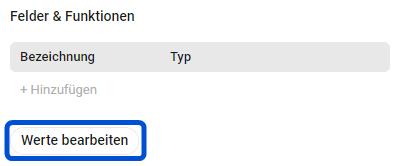
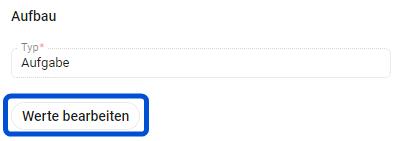
Es erscheint eine Vorschau des Elements mit allen Feldern, die es enthalten kann.
Bezeichnung
Die Bezeichnung ist bei jeder Aktivität, jeder Struktur und jedem Hinweis vorhanden.
Tipp
Tragen Sie zumindest eine Bezeichnung ein, damit die Aktivität mit einer Bezeichnung ausgeliefert wird. Die Bezeichnung ist ein Pflichtfeld. Wenn Sie diese hier nicht angeben, wird die Aktivität ohne Bezeichnung angelegt und Ihr Kollege muss dann manuell die Bezeichnung angeben ohne zu wissen, für was die Aktivität in der Struktur enthalten ist.
Beschreibung
Auch die Beschreibung ist immer vorhanden. Sie können auch diese mit Inhalt versehen. Dieser wird dann beim Anlegen der Aktivität übernommen. Das kann gut sein, wenn die Aktivität einer Erklärung bedarf oder immer gleich bearbeitet werden muss.
Tipp
Auch hier können Sie die Slash-Commands nutzen.
Details
In den Details können Sie auch Vorgaben hinterlegen. Auch hier gibt es Besonderheiten.
Datum/Fälligkeitsdatum
Wenn Sie ein Datumsfeld oder das Standardfeld „Fälligkeitsdatum“ in die Details übernommen haben, können Sie vorgeben, welches Datum bei der Anlage dieser Aktivität übernommen wird. Neben festen Tagen steht Ihnen auch die Option zur Verfügung, dynamische Werte zu hinterlegen. Sobald Sie auf ![]() klicken, erscheint ein Auswahldialog mit einem Kalender und einem Bereich, in dem Sie den Wert und die Einheit (Tage, Wochen, Monate) einstellen können.
klicken, erscheint ein Auswahldialog mit einem Kalender und einem Bereich, in dem Sie den Wert und die Einheit (Tage, Wochen, Monate) einstellen können.

Sobald Ihre Kollegin nun eine neue Aktivität anlegt, wird das Datum berechnet und übernommen, indem der von Ihnen vorgegebene Zeitraum zum Anlagedatum hinzuaddiert wird.
Benutzer/Besitzer
Wie gewohnt können Sie bei einem Benutzer- oder Besitzer-Feld direkt auswählen, welche Kollegin, welcher Kollege oder welche Kollaborationsgruppe in die neue Aktivität übernommen werden soll. Zusätzlich steht Ihnen an dieser Stelle aber auch der Eintrag „<Aktueller Benutzer>“ zur Verfügung.
Legt nun eine Kollegin oder ein Kollege diese Aktivität neu an, so wird sie oder er selbst als Benutzer bzw. Besitzer in das entsprechende Feld übernommen.
Checkliste
Sollten Sie Checklisten eingebunden haben, können Sie auch schon die einzelnen Schritte vorgeben. Das kann bei Aufgaben sinnvoll sein, die immer gleich bearbeitet werden sollen.
Nach einem Klick auf „Übernehmen“ ist Ihre Vorlage angelegt.

0 Kommentare